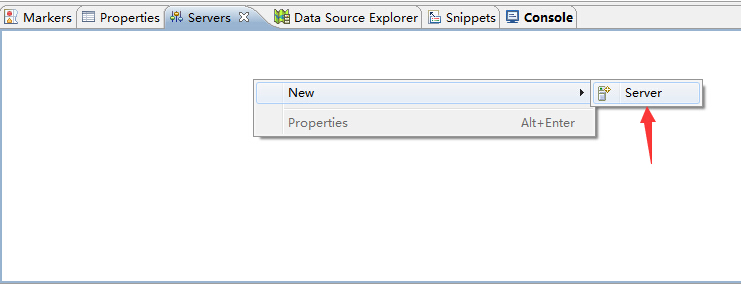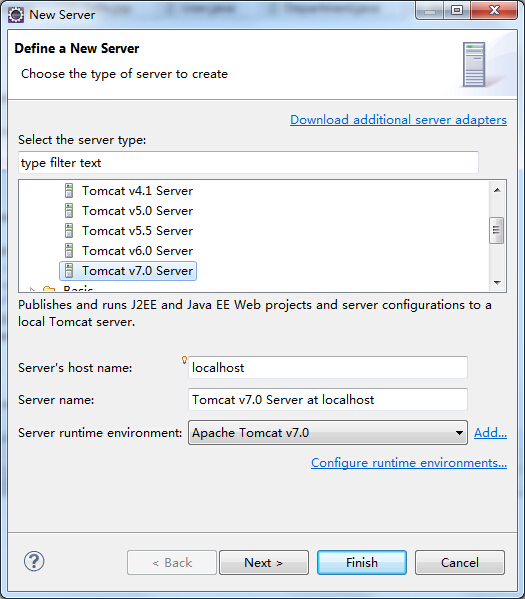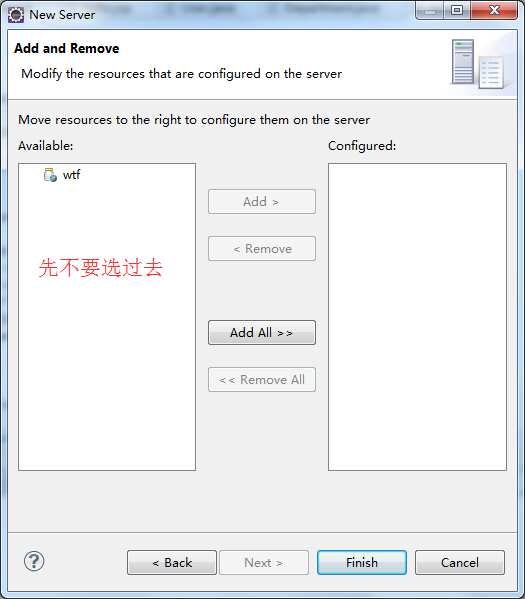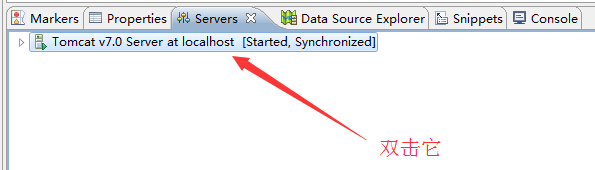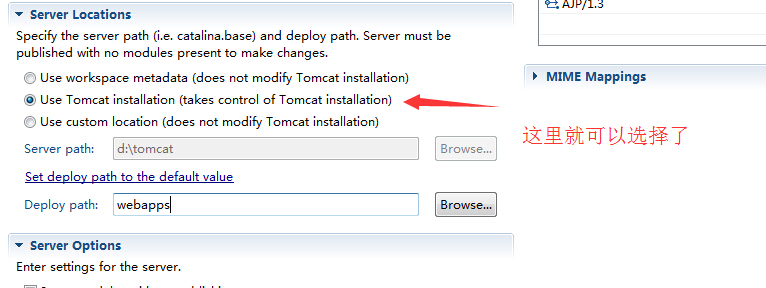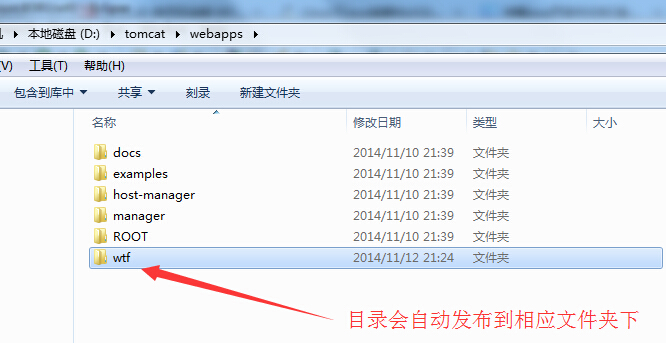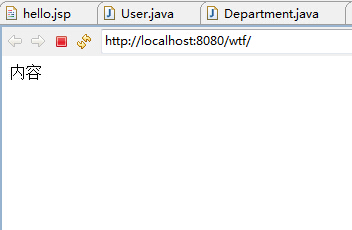计划开始学习java。第一步
1.在servers窗口中新建server
2.弹出的界面选择对应的tomcat版本
3.这里是关键,已存在的项目不要选择过去,否则最后生成的server配置无法修改server locations
备注说明:虽然网上找到了不少在server配置上右键点击clean之后可以设置server locations的说法,但是我本机测试不是这个效果。
4.在server配置上双击
5.弹出的server locations这个时候可以配置了,选择第二项,使用tomcat,并且注意Deploy path,根据tomcat目录下是webapps,写成这个即可。
6.最后将项目Run On Server,使用配置的tomcat。项目会自动发布到tomcat的webapps目录下。
7.最终效果
小伙伴们可看明白了,已经图文并茂了哈,再闹不明白,求放过Java~~